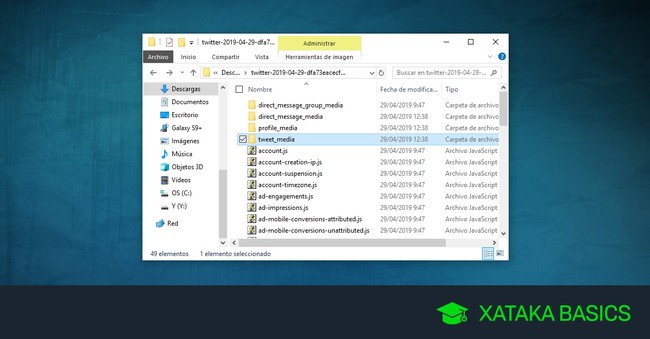
Vamos a explicarte cómo descargar todas tus fotos y tus datos de Twitter. La red social ha mejorado los datos que te permite descargar, y ahora además de todos tus mensajes privados y tuits también podrás bajar todas las imágenes y los vídeos que hayas compartido en tuits o mensajes privados.
El procedimiento es exactamente el mismo tanto si lo haces desde la web de la red social como desde la aplicación móvil, ya que los menús a los que vas a tener que acceder en ambos son los mismos. Sin embargo, por comodidad y suponer que es en el PC donde luego vas a descargar los datos y descomprimirlos, los pasos te los explicaremos mediante su versión web.
Cómo descargar tus datos de Twitter
Lo primero que tienes que hacer es entrar en Twitter, y una vez en él pulsa sobre el botón de tu imagen de perfil que tienes en la esquina superior derecha en la web, y que en la aplicación móvil aparece arriba a la izquierda.
Cuando pulses en tu perfil, tanto en la web como en la aplicación móvil, se desplegará un menú en el que verás varias opciones. En este menú, pulsa en la opción Configuración y privacidad para entrar en el menú de opciones y configuración de Twitter.
Aunque es la sección en la que entrarás por defecto cuando accedas a la configuración, ahora tienes que asegurarte de elegir la sección Cuenta dentro de la columna de la izquierda. En ella verás tu nombre de usuario, y datos como el teléfono o correo electrónico que tengas vinculado a Twitter. Sin embargo, lo que nos interesa ahora está más abajo dentro de esa sección.
Por eso, cuando entres en Cuenta baja hasta la sección de Datos y permisos, y dentro de ella pulsa en la opción Tus datos de Twitter que aparecerá debajo de tu idioma y el país.
En la sección de Tus datos de Tiwtter, podrás acceder a todos los datos que tienes en tu cuenta. Si bajas un poco más, verás que hay una sección llamada *Descarga tus datos de Twitter. En ella, escribe tu contraseña de Twitter en el campo Contraseña (1) y luego pulsa el botón Confirmar (2) para verificar tu identidad.
Una vez verifiques tu identidad, ya te aparecerá la opción de descargar tus datos. Lo único que te queda hacer es pulsar en el botón Solicitar datos que hay a la derecha de Twitter, e iniciarás el proceso. Cuando lo hagas, Twitter puede tardar varias horas en preparar tu paquete, y te avisará de que lo tienes listo enviándotelo por correo y mostrándote una notificación en la app móvil aunque no lo hayas pedido desde ella.
Y cuando te llegue el correo...
Cuando Twitter tenga lista la descarga de tus datos, te enviará un correo electrónico para avisarte. En este correo, debes pulsar sobre el enlace Descargar que te aparecerá en él para iniciar el proceso de bajarte los datos al PC.
El enlace te llevará a una página dentro de Twitter, en donde en primer lugar vas a tener que escribir tu contraseña para verificar tu identidad. Una vez escrita la contraseña, verás la sección de descargas, donde debes pulsar sobre el botón Descargar datos que verás a la derecha.
Cuando pulses el botón Descargar datos, se iniciará la descarga de un archivo .zip con todos tus datos. Cuando lo descomprimas, tendrás acceso a todos tus datos de Twitter, desde las impresiones de publicidad a tus mensajes privados, pasando por todos los archivos multimedia que hayas compartido en tu cuenta o tus mensajes privados o grupales.
Ver todos los comentarios en https://www.xataka.com
VER 0 Comentario